Visual Studio の [Klocwork ソリューションプロパティ] ダイアログ
Visual Studio で [Klocwork ソリューションプロパティ] ダイアログを開くには、ソリューションを右クリックし、[Klocwork ソリューションプロパティ] を選択します。
C/C++ とC# には、独立したタブがあります。また、ソースコード管理 (SCM) システムの設定用のタブもあります。
Klocwork プロジェクトのロードステータス
このステータスバーに表示される可能性があるメッセージは、次のとおりです。
- 準備完了: プロジェクトが Validate サーバーと適切に同期され、認証情報が確認されています (必要に応じて)。
- ログイン: 認証エラーがあります。[ログイン] をクリックして [認証] ダイアログを開き、資格情報を入力します。
- プロジェクトを取得できませんでした: Validate サーバー設定にエラーがあります。[設定] をクリックして [全般オプション] ダイアログを開き、エラーのトラブルシューティングを行います。
プロジェクトリストの更新と、分類基準とチェッカー構成の最新設定の同期には、[更新] ボタンを使用できます。
C/C++ プロジェクト
- [Klocwork プロジェクト] は、この Visual Studio ソリューションが関連付けられている C/C++ Validate サーバープロジェクトを指定します。ソリューションに C/C++ プロジェクトと C# プロジェクトの両方が含まれている場合、両方の Klocwork プロジェクト言語タブが表示されます (1 つは C/C++ 用、もう 1 つは C# 用)。
- [C++ 指摘構成] では、チェッカーの有効/無効を切り替えることができます。
Makefile プロジェクト
Build Specification (ビルドスペック) の更新アクションを使用すると、ソリューションまたはプロジェクトの build specification (ビルドスペック) を明示的に生成できます。このオプションが選択されている場合、Build Specification (ビルドスペック) の更新時にプロジェクトまたはソリューションでクリーンまたはビルド動作が実行されます。Visual Studio プロジェクト構成を使用して、プロジェクトごとに build specification (ビルドスペック) を生成できます。
build specification (ビルドスペック) を明示的に生成するには、ソリューション、プロジェクト、フォルダ、またはファイルを右クリックするときに、[Build Specification (ビルドスペック) の更新 アクションで生成された build specification (ビルドスペック) を使用する] をクリックします。
プロジェクトにカスタムの build specification (ビルドスペック) を使用する方法
- [カスタム Build Specification (ビルドスペック) を指定する] をクリックします。
- [構成] リストからビルド構成タイプを選択します。
- [プラットフォーム] リストからプラットフォームを選択します。
- [...] をクリックして、build specification (ビルドスペック) ファイルを参照します。
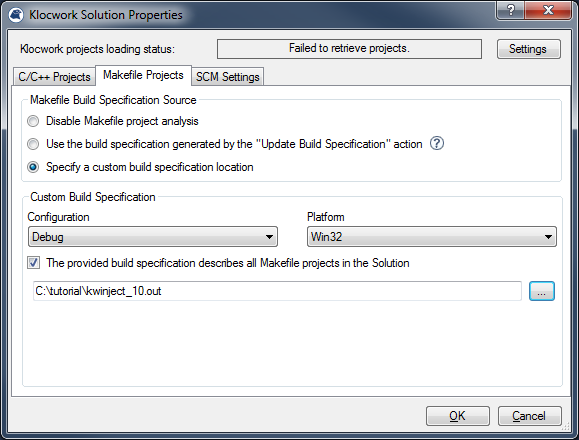
C# プロジェクト
- [Klocwork プロジェクト] は、この Visual Studio ソリューションが関連付けられている C# Validate サーバープロジェクトを指定します。ソリューションに C/C++ プロジェクトと C# プロジェクトの両方が含まれている場合、両方の Klocwork プロジェクト言語タブが表示されます (1 つは C/C++ 用、もう 1 つは C# 用)。
- [C# 指摘構成] では、チェッカーの有効/無効を切り替えることができます。
SCM 設定
このタブには、Visual Studio 内でサポートされている SCM のリストが含まれています。必要に応じて、このタブから各 SCM の設定を手動で構成およびテストできます。